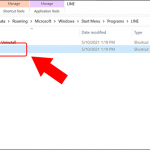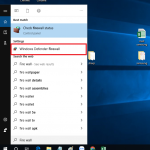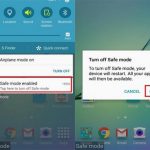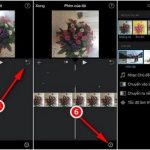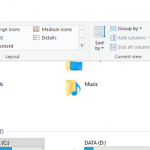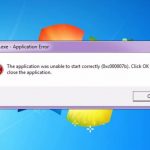Thông thường các bạn dùng chuột để tắt máy tính nhưng trường hợp máy tính bị treo khiến bạn không thể tắt được máy tính. Vậy làm sao có thể tắt được máy tính? Sau đây, điện máy Sharp Việt Nam sẽ hướng dẫn các bạn cách tắt máy tính bằng bàn phím chi tiết trong bài viết dưới đây.
Nội dung bài viết
Hướng dẫn cách tắt máy tính bằng bàn phím trên nhiều Windows đơn giản
Nếu các bạn muốn tắt nguồn máy tính bằng bàn phím nhanh chóng thì các bạn sử dụng phím tắt như sau: Các bạn chỉ cần nhấn tổ hợp phím Windows + D để trở về màn hình Desktop. Sau đó nhấn giữ tổ hợp phím ALT + F4 và nhấn Enter để tắt máy tính.
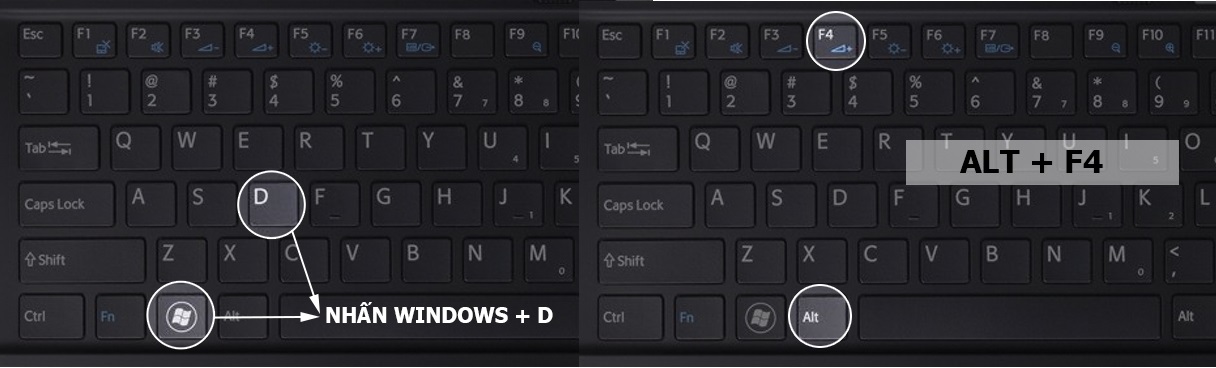
Tham khảo thêm: Bật mí 8 cách mở bàn phím ảo trên Win 10 đơn giản chỉ với 1 phút
Cách tắt máy tính bằng bàn phím trên Win 7
Để tắt máy tính nhanh bằng bàn phím trên Win 7 các bạn nhấn phím Windows trên bàn phím (biểu tượng cửa sổ). Rồi tiếp tục nhấn phím mũi tên sang phải và nhấn Enter để tắt máy tính.
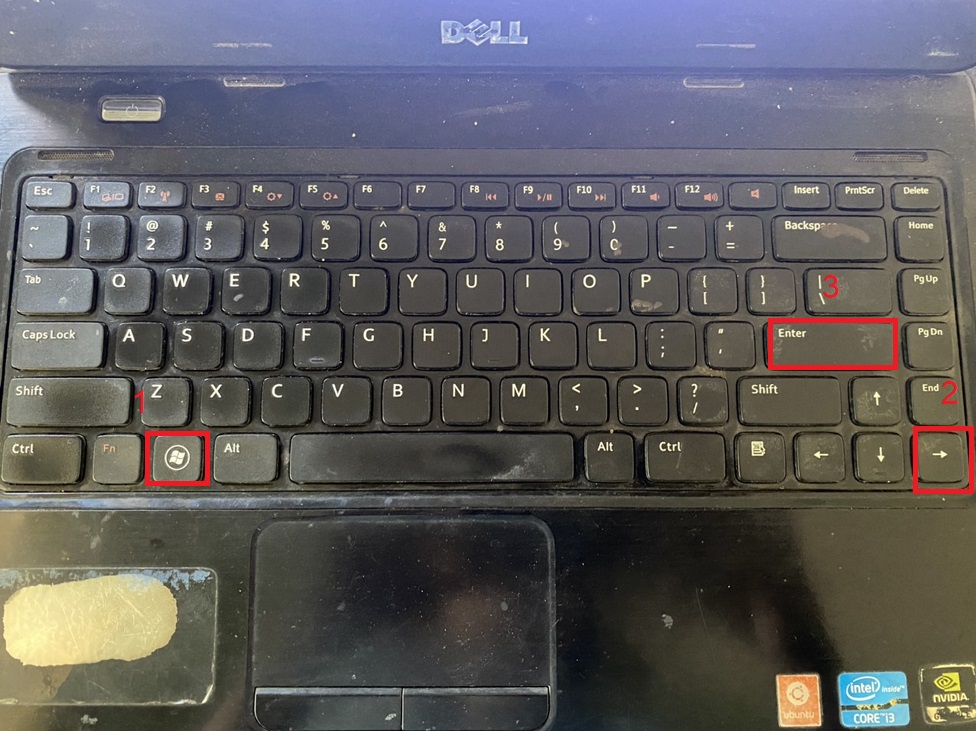
Xem thêm: Cách ghi âm trên máy tính trên Win 7, 8, 10 không cần dùng phần mềm
Cách tắt máy tính bằng bàn phím trên Win 8, 10
Đối với hệ điều hành Windows 8 và Windows 10 thì cách tắt máy tính nhanh bằng bàn phím thao tác sẽ phức tạp hơn so với Windows 7. Tuy nhiên, các bạn vẫn có thể thực hiện tắt máy tính nhanh bằng bàn phím bằng cách nhấn tổ hợp phím Windows + X, sau đó nhấn liên tục phím U 2 lần để tắt máy tính.
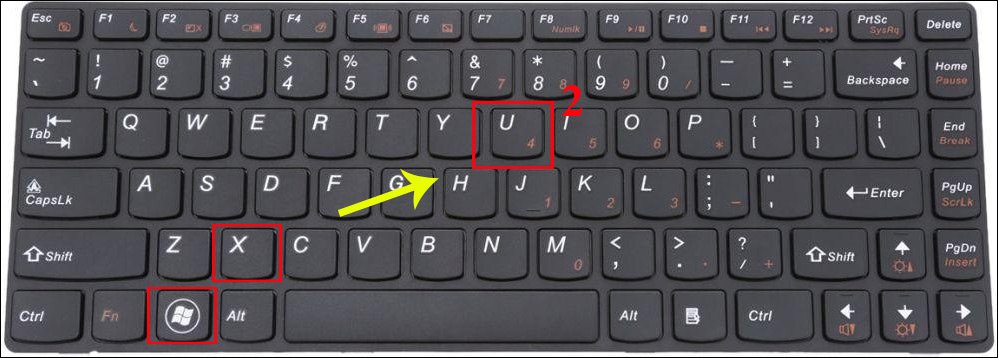
Ngoài ra, nếu máy tính Windows XP sẽ dùng tổ hợp phím Ctrl + Esc hoặc Windows và nhấn U liên tiếp 2 lần.
Hy vọng với những thông tin mà chúng tôi vừa chia sẻ có thể giúp các bạn biết cách tắt nhanh máy tính bằng bàn phím thành công nhé